PPT中心形拼接动画的设置方法
1、在PPT中插入一张心形图形。

2、在islide菜单中点击设计排版,然后选择矩阵裁剪。
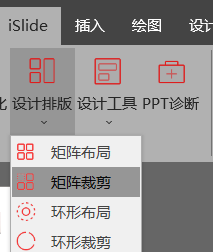
3、在对话框中设置横向和竖向均为3,点击应用。

4、选中所有图形,在动画菜单中点击出现。
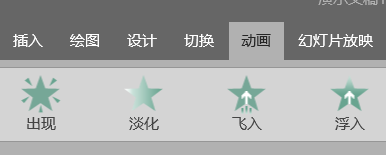
5、将动画窗格中的图形的动画条拖动成如下形状。
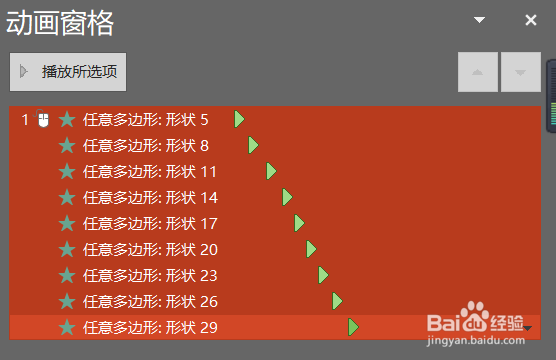
6、设置完成,点击放映,就可以看到逐一出现的心形图片了。
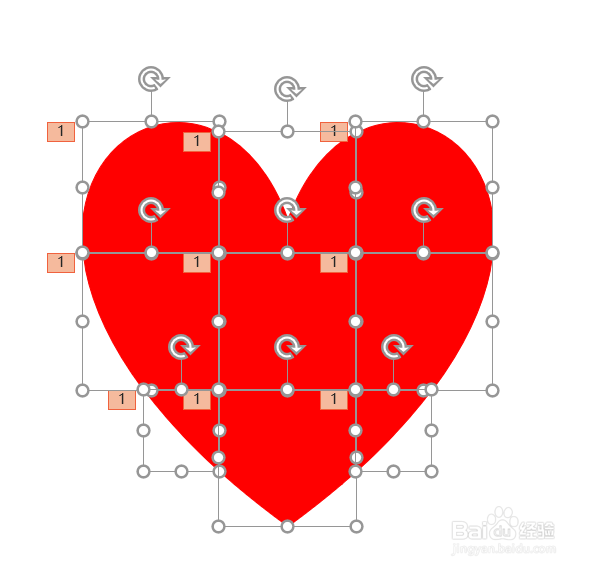
声明:本网站引用、摘录或转载内容仅供网站访问者交流或参考,不代表本站立场,如存在版权或非法内容,请联系站长删除,联系邮箱:site.kefu@qq.com。
阅读量:138
阅读量:157
阅读量:95
阅读量:156
阅读量:187